時間:2017-07-04 來源:互聯網 瀏覽量:
今天給大家帶來win7係統備份教程詳解,如何對win7係統進行備份,讓您輕鬆解決問題。
win7係統備份方法 windows7如何備份係統,這個還是比較簡單的,一起來看看吧!
windows7常見的幾種備份方法如下:
1.使用win7自帶的係統來備份
此備份方法優點:備份速度快,支持光盤備份win7,光盤備份壓縮率65%。在硬盤上多次備份win7同一個鏡像時,鏡像增大不明顯。操作簡單。重啟進入win7係統修複,支持鏡像還原。
此備份方法缺點:單次備份win7於硬盤上幾乎無壓縮,還原後win7係統占用比之前大,鏡像可刪。
備份方法:
1、點開始——控製麵板;
2、點【備份您的計算機】;

3、點設置備份;

4、選擇要保存的位置,點下一步;
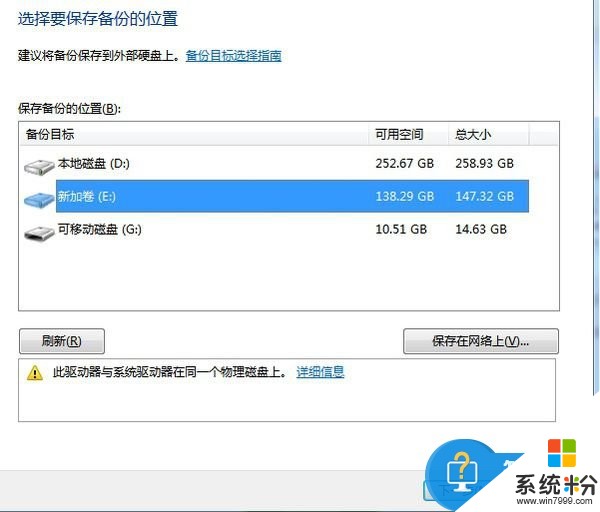
5、選中【讓我選擇】,點下一步;
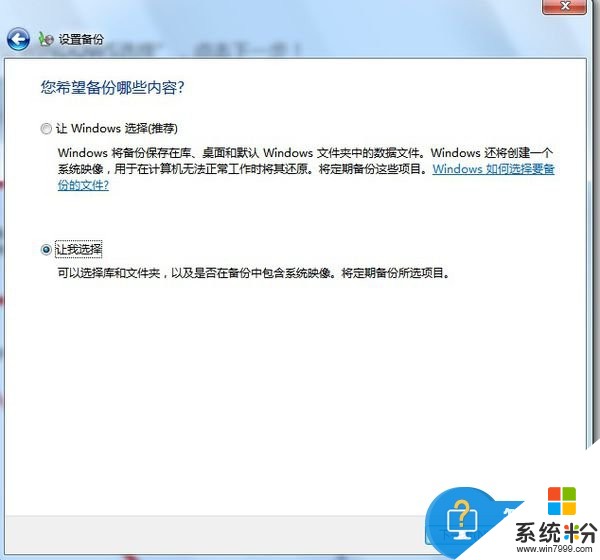
6、選擇要保存的個人數據;
7、開始備份。
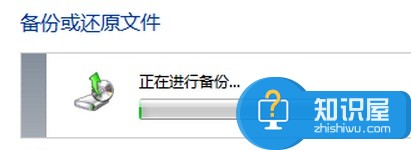
2.利用用ghost對win7備份
此備份方法優點:壓縮率高,備份win7在硬盤上壓縮率75%左右。
此備份方法缺點:速度比win7自帶備份功能低,鏡像可刪,開機有啟動項,某些版本不支持
win7光盤備份方法:直接下載ghost安裝,啟動ghost備份,還原時,在win7開機時有啟動項,選擇ghost進入操作。
3.使用ghost綠色備份
此備份方法優點:壓縮率高,可以win7界麵下執行,也可在win7修複平台執行備份或還原,某些版本是中文平台,win7開機無啟動項。
此備份方法缺點:不支持光盤備份win7,鏡像可刪,係統進不去時,開啟ghost綠色備份win7麻煩。
方法:下載綠色版,把軟件放在分區根目錄或二級目錄。可直接在win7下啟動備
份還原功能。也可以重啟進入win7的修複界麵,選擇“命令提示符”,打開ghost
綠色版的綠件進行備份。
4.使用一鍵還原精靈對win7備份(如果有支持的話)
此備份方法優點:分出一個隱藏分區,百毒不侵,壓縮率高,可設置密碼,鏡像不可刪,安全性高
此備份方法缺點:有啟動項,不支持光盤備份win7
備份方法:直接下載一鍵還原,安裝。但是對硬盤分區要求較嚴格,如果硬盤分區有錯,就無法安裝也不能分出隱藏分區。安裝會失敗。安裝成功後,就已經從硬盤末分區再分出一塊隱藏分區來做為一鍵還原win7係統了。這塊分區基本上是百毒不侵的。安裝完後,重啟就可以按F11進入,進行備份還原win7了。根據經驗,速度其實比win7自己的備份功能要慢(壓縮需要較多時間)。還原的時間差不多。
以上就是win7係統備份教程詳解,如何對win7係統進行備份教程,希望本文中能幫您解決問題。